 Vamos iniciar esse tutorial sobre o paypal, passo-a-passo. Se não conseguir visualizar os screens, você pode clicar na imagem para amplia-la. Dependendo da configuração do seu navegador as imagens podem aparecer na mesma tela ou em outra aba (Mozilla, Firefox, Internet Explorer 7). 1º Passo: Para começar, Clique aqui para iniciar o cadastro no paypal. Note que aparecerá a tela abaixo (veja screen). Vá até o final da tela e clique em "SIGN UP TODAY" passo1  2º Passo: A etapa seguinte (veja screen abaixo) pede para você selecionar o país em que você reside e a linguagem de sua preferência. Logo abaixo, pede para selecionar o tipo de conta. Vejam os tipos:
passo2  3º Passo: O terceiro passo consiste em selecionar a conta desejada (veja screen abaixo). Como falei no passo anterior selecione "Personal Account" (depois, se desejar pode optar pelas outras duas modalidades - "Premier Account" e "Business Account". Em seguida, selecione o pais onde vive e a linguagem mais adequada. Clique no botão "continue", para continuar passo 3  4º Passo: Agora, você vai colocar seus dados pessoais, o procedimento é bastante simples. Para ajudar vou colocar a tradução de cada campo (veja screen logo abaixo):
passo4 
passo4 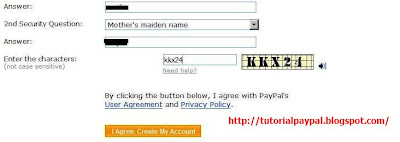 5º Passo: Ao finalizar o passo anterior, aparecerá essa tela (veja screen). Ela informa que você deve abrir o email no qual se cadastrou e clicar no link para ativar a conta paypal. Clique no botão "continue" passo 5 Vá a sua conta de email, clique no link para ativar sua conta (click here to activate your account). Veja screen. passo 6  7º Passo: Você será direcionado para uma página que pede a senha que você criou para se registrar (a senha de 8 caracteres, como vista no 4º passo).Coloque sua senha no campo e clique no botão "confirm" (veja screen). passo 7  8º Passo: Pronto, Seu email está confirmado! Clique em continue (veja screen). Agora é só ir para a home (www.paypal.com) e usar seu email e senha para logar na sua conta paypal passo 8 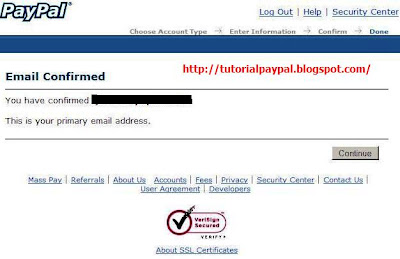  |
















 Posted in:
Posted in:
0 comentários:
Postar um comentário